iPad: So Insertieren oder Entfernen Sie die SIM-Karte
Erfahren Sie, wie Sie mit diesem Tutorial auf die SIM-Karte des Apple iPad zugreifen können.
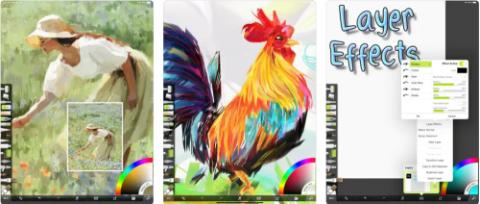
Das iPad ist das perfekte digitale Gerät für Künstler und Designer. Alles, was sie tun müssen, ist, die besten Zeichen-Apps für das iPad aus der folgenden Liste zu finden.
Wenn Sie ein iPad besitzen, können Sie die traditionelle Methode mit Bleistift und Papier vergessen. Stattdessen können Sie auf diesem Gerät gleichermaßen bequem und flexibel zeichnen und skizzieren. Sie benötigen jedoch eine robuste Zeichen-App für das iPad.
Es gibt zahlreiche Zeichen-Apps für das iPad, mit denen Sie sich verirren können. Keine Sorge, wir teilen die Liste der besten Apps zum Zeichnen auf dem iPad.
Beste Zeichen-Apps für iPad (kostenpflichtig)
1. Zeugen
Procreate ist eine leistungsstarke kreative App für Profis und aufstrebende Künstler.
Um diese beste Zeichen-App für das iPad zu erhalten, müssen Sie eine einmalige Zahlung von 12,99 $ leisten .
Herunterladen : Procreate
2. Astropad-Standard
Astropad Standard verfügt über eine fantastische Funktion, mit der Sie mit einem iPad auf Ihrem Mac zeichnen können.
Diese mehrsprachige Zeichen-App kostet 29,99 $ und Sie müssen sie nur einmal bezahlen.
Herunterladen : Astropad-Standard
3. Affinitätsdesigner 2
Affinity Designer 2 ist eine iOS16-fähige App mit einer verfeinerten Benutzeroberfläche.
Diese App ist eine kostenpflichtige App, die Sie 11,99 $ kostet , aber mit einer 30-tägigen kostenlosen Testversion geliefert wird. Sie können also diese beste Zeichen-App für iPad vor dem Kauf kostenlos ausprobieren.
Herunterladen : Affinity Designer 2
4. ArtRage-Vitae

Die besten Zeichen-Apps für iPad ArtRage Vitae
ArtRage Vitae ist eine Premium-Mal-App, mit der Sie zarte Aquarellmalerei, realistische Farbmischungen und Ölfarben mischen können.
Diese Zeichen-App für das iPad ist sehr erschwinglich – sie kostet einmalig nur 4,99 $ .
Herunterladen : ArtRage Vitae
Die besten kostenlosen Zeichen-Apps für das iPad
5. Adobe-Illustrator
Adobe Illustrator ist alles, was Sie brauchen, um Illustrationen, Grafiken und Logos auf Ihrem iPad zu erstellen.
Dieses kostenlose Tool bietet verschiedene In-App-Kaufoptionen ab 9,99 $ .
Herunterladen : Adobe Illustrator
6. Papier von WeTransfer
Ob Sie skizzieren, zeichnen, malen oder collagieren möchten, Paper by WeTransfer hat alle perfekt abgestimmten Werkzeuge.
Die In-App-Käufe dieser kostenlosen Zeichen-App für das iPad beginnen bei 1,99 $ .
Download : Papier von WeTransfer
7. Skizzenbuch

Die besten Sketchbook-Zeichen-Apps für das iPad
Sketchbook gilt als eine der besten Zeichen-Apps für das iPad, mit der Sie zeichnen, skizzieren und malen können.
Um Premium-Funktionen nutzen zu können, müssen Sie das Premium-Bundle erwerben.
Herunterladen : Autodesk Sketchbook
8. Konzepte
Wenn Sie die Concepts-App auf Ihrem iPad verwenden, erhalten Sie ein flexibles Whiteboard, auf dem Sie nach Belieben kritzeln und skizzieren können.
Es bietet auch einige In-App-Käufe ab 3,99 $ an .
Herunterladen : Konzepte
9. Montage

Zusammenbau-iPad-Zeichnungs-App
Mit Assembly können Sie Ihre Ideen auf der unendlichen Leinwand anordnen und mit mehreren Ebenen illustrieren.
Der In-App-Kauf dieser kostenlosen App beginnt bei 1,99 $ .
Herunterladen : Versammlung
10. Comic-Ziehung

Comic Draw Zeichen-Apps für iPad
Wenn Sie gerne Comics erstellen, ist Comic Draw eine der besten Zeichen-Apps für das iPad.
Diese kostenlose Version dieses Zeichentools für iPad bietet nur die Grundfunktionen. Sie müssen In-App-Käufe tätigen, um alle Premium-Funktionen nutzen zu können.
Herunterladen : Comic zeichnen
11. Kunstset 4

Art Set 4 Zeichen-Apps für iPad
Art Set 4 ist eine der besten kostenlosen Zeichen-Apps für das iPad, die mit hyperrealistischen Werkzeugen für fortgeschrittene künstlerische digitale Zeichnungen und Gemälde ausgestattet ist.
Herunterladen : Kunstset 4
12. iPastel

Die besten Zeichen-Apps von iPastels für das iPad
iPastels ist eine Zeichen-App für das iPad, die jeder Künstler zum Malen oder Skizzieren verwenden kann.
Sie können für 4,99 $ auf die Pro-Version dieser kostenlosen Zeichen-App für iPad upgraden .
Herunterladen : iPastels
Abschluss
Ein iPad und eine kompetente App sind alles, was Sie brauchen, um beeindruckende Zeichnungen und Gemälde auf digitaler Leinwand zu erstellen.
Hier erhalten Sie die Liste der besten Zeichen-Apps für das iPad. Es enthält kostenlose und kostenpflichtige Zeichen-Apps, sodass Sie entsprechend Ihrem Budget und Ihren Anforderungen auswählen können.
Hier ist ein weiterer Beitrag mit der Lösung für das Problem, dass Ihre iOS-Apps abstürzen oder nicht starten .
Erfahren Sie, wie Sie mit diesem Tutorial auf die SIM-Karte des Apple iPad zugreifen können.
In diesem Beitrag erklären wir, wie Sie ein Problem lösen können, bei dem die Karten-Navigation und GPS-Funktionen auf dem Apple iPhone nicht richtig funktionieren.
Aktivieren Sie iMessage-Effekte auf Ihrem iPhone für ein interaktives Messaging-Erlebnis. Erfahren Sie, wie Sie die Effekte aktivieren und nutzen können.
Erfahren Sie, wie Sie den Hintergrund auf Ihrem iPhone verwischen können, um perfekte Porträts zu erstellen. Nutzen Sie unsere Tipps für atemberaubende Ergebnisse.
Erfahren Sie, wie Sie die Zoom-Funktion auf Ihrem Apple iPhone oder iPad aktivieren oder deaktivieren.
Erfahren Sie, wie Sie Vorschläge für Siri-Apps auf Ihrem Apple iPhone und iPad löschen. Optimiere dein Nutzererlebnis mit einfachen Schritten.
Um das Gelbstichproblem auf Ihrem iPhone zu beheben, müssen Sie Ihre Farbeinstellungen anpassen, Night Shift und True Tone deaktivieren.
Step-by-Step Anleitung zum Blockieren von Popups in Safari auf MacOS (alle Versionen), iPhone und iPad. Inklusive Experten-Tipps für bessere Browsersicherheit.
Entdecken Sie fünf Möglichkeiten, Anrufe auf Ihrem iPhone stummzuschalten und unerwünschte Störungen zu vermeiden, um friedliche Momente zu genießen.
So legen Sie die Startseite für Safari auf Ihrem Apple iPhone oder iPad fest. Erfahren Sie die besten Tipps zur Optimierung Ihrer Nutzung.







